SiteVault में निगरानी
SiteVault में निगरानी के लिए सीआरए चरण
परिचय
यह गाइड आपको SiteVault में मॉनिटरिंग प्रक्रिया के बारे में विस्तार से बताती है। इस गाइड की सामग्री और अन्य उपयोगी टूल्स तक पहुँचने के लिए, मॉनिटरिंग टैब के मॉनिटर/CRA सेक्शन देखें।
प्रो टिप: गाइड में अपनी जगह खोए बिना लिंक किए गए पेजों को खोलने के लिए, लिंक पर राइट-क्लिक करें और उन्हें नए टैब में खोलने का विकल्प चुनें।
SiteVault सहायता
SiteVault हेल्प में विस्तृत लेख, अक्सर पूछे जाने वाले प्रश्न (FAQ) और वीडियो ट्यूटोरियल उपलब्ध हैं, जो आपके सामने आने वाले किसी भी प्रश्न का उत्तर देंगे। SiteVault का उपयोग जारी रखते हुए, हमारी हेल्प प्रणाली से परिचित होना एक महत्वपूर्ण कौशल साबित होगा।
- वेबसाइट के विभिन्न अनुभागों को समझने और उनमें नेविगेट करने का तरीका जानने के लिए साइट को एक्सप्लोर करें।
- विशिष्ट प्रश्नों के उत्तर तुरंत खोजने के लिए सर्च बार का उपयोग करें।
- अतिरिक्त सहायता के लिए चैट विजेट का उपयोग करें।
अतिरिक्त सहायता
यदि आपको सहायता की आवश्यकता हो, तो कृपया हमारी Site Support टीम से संपर्क करें।
SiteVault मॉनिटरिंग में आपका स्वागत है!
SiteVault मॉनिटरिंग में आपका स्वागत है! हमारा लक्ष्य आपको और आपकी साइट को ऐसे सुसंगत उपकरण और भाषा प्रदान करना है जो आपको मॉनिटरिंग प्रक्रिया को सुचारू रूप से पूरा करने में मदद करें, जिससे आपकी अध्ययन समयसीमा सही ढंग से चलती रहे या निर्धारित समय से आगे भी रहे।
SiteVault में उपलब्ध नेविगेशन और टूल्स से परिचित होने के लिए निम्नलिखित डेमो देखें। इस गाइड के बाकी हिस्से में प्रत्येक प्रक्रिया के लिए अतिरिक्त सहायता और चरण-दर-चरण निर्देश दिए गए हैं।
यदि आपके कोई प्रश्न हों तो हमारी साइट के कर्मचारियों से संपर्क करने में संकोच न करें।
SiteVault तक पहुंच
साइट का एडमिनिस्ट्रेटर आपको मॉनिटर/बाहरी उपयोगकर्ता के रूप में अपने SiteVault में जोड़ देगा, जिससे आपको एक विशिष्ट अध्ययन या अध्ययनों तक पहुंच प्राप्त होगी। आपको अपने SiteVault खाते तक पहुंचने के तरीके के बारे में जानकारी देने वाला एक ईमेल प्राप्त होगा। यह खाता आपको अध्ययन दस्तावेज़ों और सिस्टम टूल्स तक पहुंच प्रदान करेगा जिनकी आपको दस्तावेज़ समीक्षा पूरी करने के लिए आवश्यकता होगी।
यदि आप किसी मौजूदा Vault खाते का पुन: उपयोग नहीं करना चाहते हैं, तो हम अनुशंसा करते हैं कि आप किसी साइट /अध्ययन तक पहुंच का अनुरोध करने से पहले VeevaID के लिए स्वयं पंजीकरण करें।
एक बार किसी अध्ययन में शामिल हो जाने के बाद, एक बाहरी उपयोगकर्ता अनुमोदित या स्थिर अवस्था में अध्ययन दस्तावेजों की निगरानी पूरी कर सकता है।
पहुँच प्रदान नहीं करती
- ड्राफ्ट अवस्था में मौजूद किसी भी दस्तावेज़ को देखने की सुविधा।
- दस्तावेजों को संपादित करने, अपलोड करने या हटाने की क्षमता।
- प्रतिभागियों के मूल दस्तावेज़ डाउनलोड करने की सुविधा।
- अनुबंध या बजट जैसे वित्तीय दस्तावेजों को देखने की क्षमता।
पहुँच प्रदान करती है
- अनुमोदित (स्थिर) स्थिति में दस्तावेजों (जिन तक उनकी पहुंच है) को देखने, उन पर टिप्पणी करने या डाउनलोड करने की क्षमता (प्रमुख संस्करण दस्तावेज़ जैसे 1.0 या 2.0)।
- निगरानी संबंधी समस्याएं उत्पन्न करने और गुम दस्तावेजों का अनुरोध करने की क्षमता।
-
रिपोर्ट मॉनिटर/सीआरए निम्नलिखित तक पहुंच सकते हैं:
- निगरानी समीक्षा के लिए तैयार दस्तावेज़ (मॉनिटर रिव्यू डैशबोर्ड में शामिल)
- साइट से प्रतिक्रिया की प्रतीक्षा कर रहे दस्तावेज़ (मॉनिटर रिव्यू डैशबोर्ड में शामिल)
- निगरानी संबंधी मुद्दे (एकाधिक)
- पिछली निगरानी यात्रा के बाद से नए दस्तावेज़
- इतिहास को पढ़ें और समझें
- मॉनिटर समीक्षा डैशबोर्ड
- प्रतिबंधित दस्तावेज़ (छिपे हुए/गुप्त अध्ययन) और साइट के व्यावसायिक दस्तावेज़ों के लिए अतिरिक्त पहुँच की आवश्यकता होती है; अधिक जानकारी के लिए नीचे दिए गए अनुभाग देखें।
प्रतिबंधित दस्तावेज़
प्रतिबंधित दस्तावेज़ों की दृश्यता सीमित होती है ताकि निजी जानकारी का खुलासा न हो या अध्ययन को गोपनीय या गुप्त रखा जा सके। प्रतिबंधित दस्तावेज़ों को देखने के लिए उपयोगकर्ता को अध्ययन स्तर पर प्रतिबंधित पहुँच प्राप्त होनी चाहिए। प्रशासक मॉनिटर और बाहरी उपयोगकर्ताओं को प्रतिबंधित पहुँच प्रदान कर सकता है।
साइट दस्तावेज़
मॉनिटर या बाहरी उपयोगकर्ता साइट के व्यावसायिक प्रक्रिया दस्तावेज़ों, जैसे मानक संचालन प्रक्रियाएँ (एसओपी), कार्य निर्देश या नीति ज्ञापन तक पहुँच का अनुरोध कर सकते हैं। ये दस्तावेज़ साइट दस्तावेज़ ई-बाइंडर में संग्रहीत होते हैं, जो साइट के कर्मचारियों के अलावा अन्य उपयोगकर्ताओं को दिखाई नहीं देते हैं। हालाँकि, साइटों इन दस्तावेज़ों को मॉनिटर/बाहरी उपयोगकर्ताओं के साथ व्यक्तिगत रूप से साझा कर सकती हैं, जिन्हें वे एक रिपोर्ट के माध्यम से देख सकते हैं।
समीक्षा के लिए तैयार दस्तावेज़ खोजें
दस्तावेजों तक पहुंचने के कई तरीके हैं, लेकिन आपकी समीक्षा प्रक्रिया के लिए सबसे कुशल तरीका स्टडी ईबाइंडर के माध्यम से है, जहां हमने एक ऐसा दृश्य बनाया है जो आपको सभी अंतिम रूप दिए गए और समीक्षा के लिए तैयार दस्तावेजों तक आसानी से पहुंचने की अनुमति देता है।
ध्यान दें: यदि आपके पास कई साइटों या vaults तक पहुंच है, तो सुनिश्चित करें कि vault चयनकर्ता में उपयुक्त साइट का चयन किया गया है।
मॉनिटर द्वारा समीक्षा के लिए तैयार दस्तावेजों का पता लगाने के लिए निम्नलिखित विकल्पों में से चुनें:
अध्ययन ई-बाइंडर
दस्तावेज़ > अध्ययन ई-बाइंडर पर जाएं और अध्ययन चयनकर्ता में अध्ययन का चयन करें। सभी दस्तावेज़ फ़ोल्डर चुनें या दस्तावेज़ों के एक उपसमूह को देखने के लिए एक उपफ़ोल्डर चुनें। निगरानी स्थिति के अनुसार दृश्य को फ़िल्टर करने के लिए, निम्नलिखित टैब दृश्यों में से किसी एक को चुनें:
- सभी: चयनित फ़ोल्डर में सभी अंतिम रूप दिए गए दस्तावेज़, निगरानी स्थिति की परवाह किए बिना।
-
समीक्षा के लिए तैयार:
सभी दस्तावेज़ 'समीक्षा के लिए तैयार' स्थिति में शुरू होते हैं। नए संस्करण वाले सभी दस्तावेज़ भी 'समीक्षा के लिए तैयार' स्थिति में शुरू होंगे, इस प्रकार 'समीक्षा के लिए तैयार' स्थिति में मौजूद दस्तावेज़ के सभी संस्करणों की सूची में अपनी-अपनी पंक्ति होगी। किसी दस्तावेज़ का चयन करने पर वह मॉनिटरिंग ईबाइंडर दस्तावेज़ व्यूअर में
समीक्षा
के लिए खुल जाएगा।
- "समस्याएं पाई गईं" स्थिति का चयन करने पर आपको साइट पर एक समस्या भेजने के लिए कहा जाएगा।
- जब कोई साइट उपयोगकर्ता किसी समस्या का समाधान करता है, तो स्थिति अपडेट होकर "समस्या का समाधान हो गया" हो जाती है।
-
पूर्ण:
चयनित फ़ोल्डर में वे दस्तावेज़ जिनकी समीक्षा हो चुकी है या जिन्हें मॉनिटर/बाहरी उपयोगकर्ता द्वारा समीक्षा की आवश्यकता नहीं है। निम्नलिखित स्थितियाँ पूर्ण मानी जाती हैं, लेकिन इन्हें किसी भी समय अपडेट किया जा सकता है:
- समीक्षा की गई, कोई समस्या नहीं पाई गई।
- समीक्षा की आवश्यकता नहीं है

साइट दस्तावेज़ रिपोर्ट
अध्ययन से संबंधित न होने वाले दस्तावेज़ों (मानक संचालन प्रक्रियाएँ, कार्य निर्देश और नीति ज्ञापन) की समीक्षा करने के लिए, अध्ययन ई-बाइंडर फ़ोल्डर सूची के नीचे दिए गए "मानक संचालन प्रक्रियाएँ, नीति ज्ञापन और कार्य निर्देश देखें" लिंक पर क्लिक करें। यह लिंक आपको एक रिपोर्ट पर ले जाएगा जिसमें आपके साथ साझा किए गए सभी साइट दस्तावेज़ों के लिंक होंगे। यदि अध्ययन ई-बाइंडर में "मानक संचालन प्रक्रियाएँ, नीति ज्ञापन और कार्य निर्देश देखें" लिंक दिखाई नहीं दे रहा है, तो आपको उन दस्तावेज़ों तक पहुँच प्रदान नहीं की गई है। साइट कर्मचारियों से अपनी पहुँच के विकल्पों पर चर्चा करें।
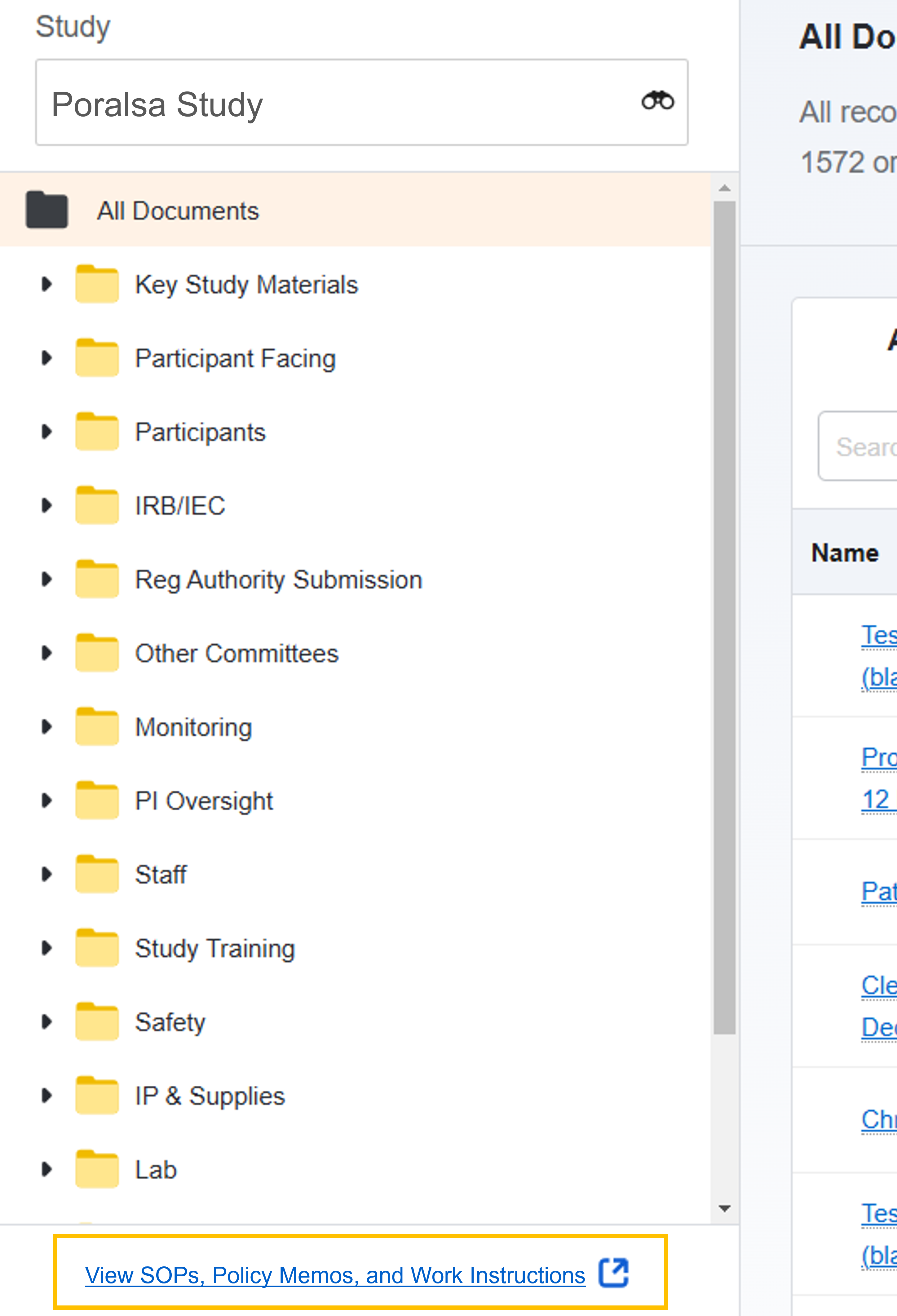
पुस्तकालय
दस्तावेज़ > लाइब्रेरी पर जाएं और समीक्षा के लिए तैयार दस्तावेज़ देखने के लिए 'मॉनिटर समीक्षा के लिए तैयार' दृश्य चुनें। ध्यान दें कि प्रोफ़ाइल दस्तावेज़ इस दृश्य में प्रदर्शित नहीं होते हैं क्योंकि वे अध्ययन-विशिष्ट नहीं होते हैं।
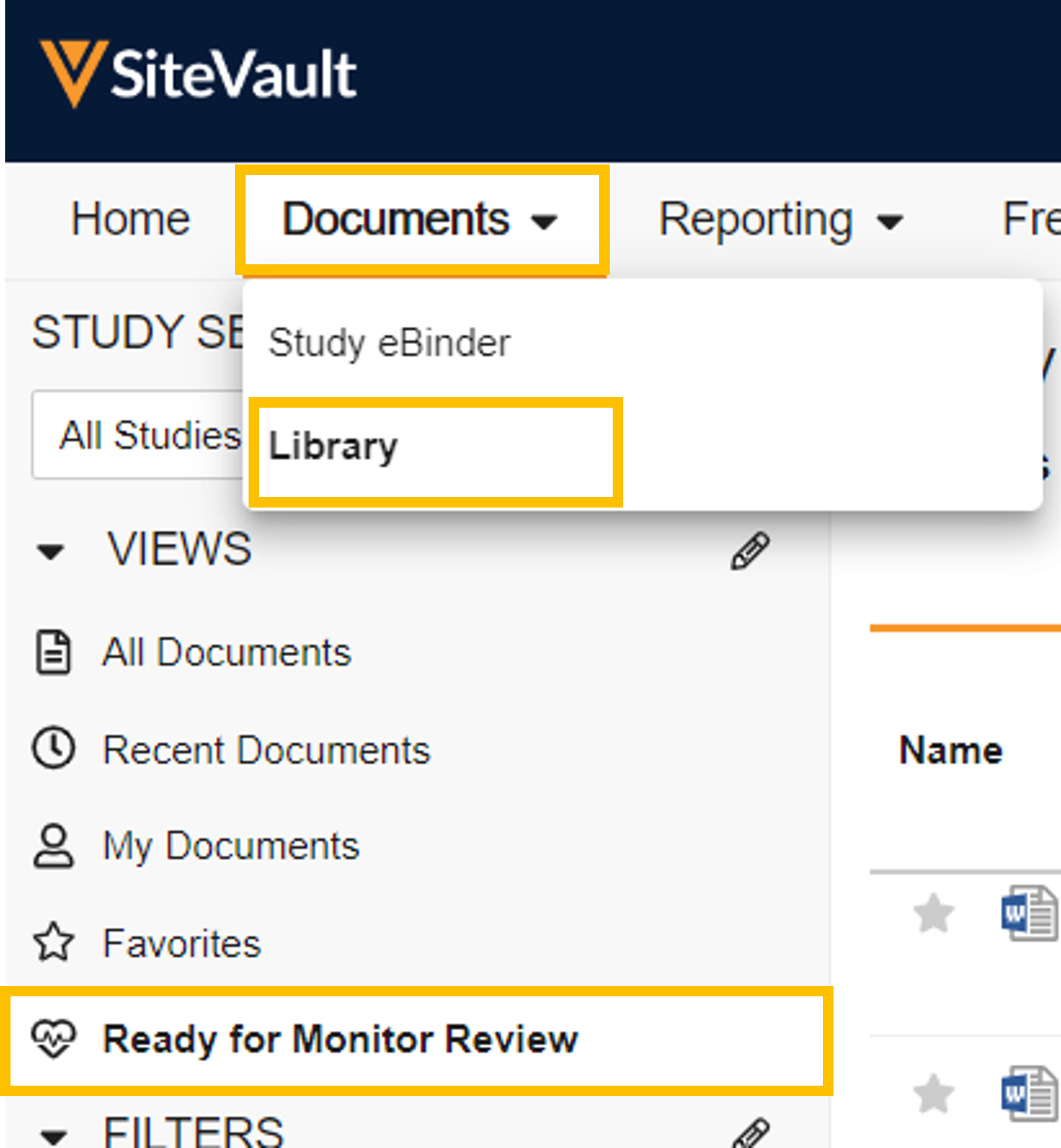
मॉनिटर का समीक्षा डैशबोर्ड
रिपोर्टिंग > डैशबोर्ड पर जाएं और मॉनिटर का समीक्षा डैशबोर्ड खोलें। अपना अध्ययन चुनें और फिर समीक्षा के लिए तैयार दस्तावेज़ विजेट चुनें। यह रिपोर्ट समीक्षा के लिए तैयार सभी दस्तावेज़ों की सूची प्रदर्शित करती है।
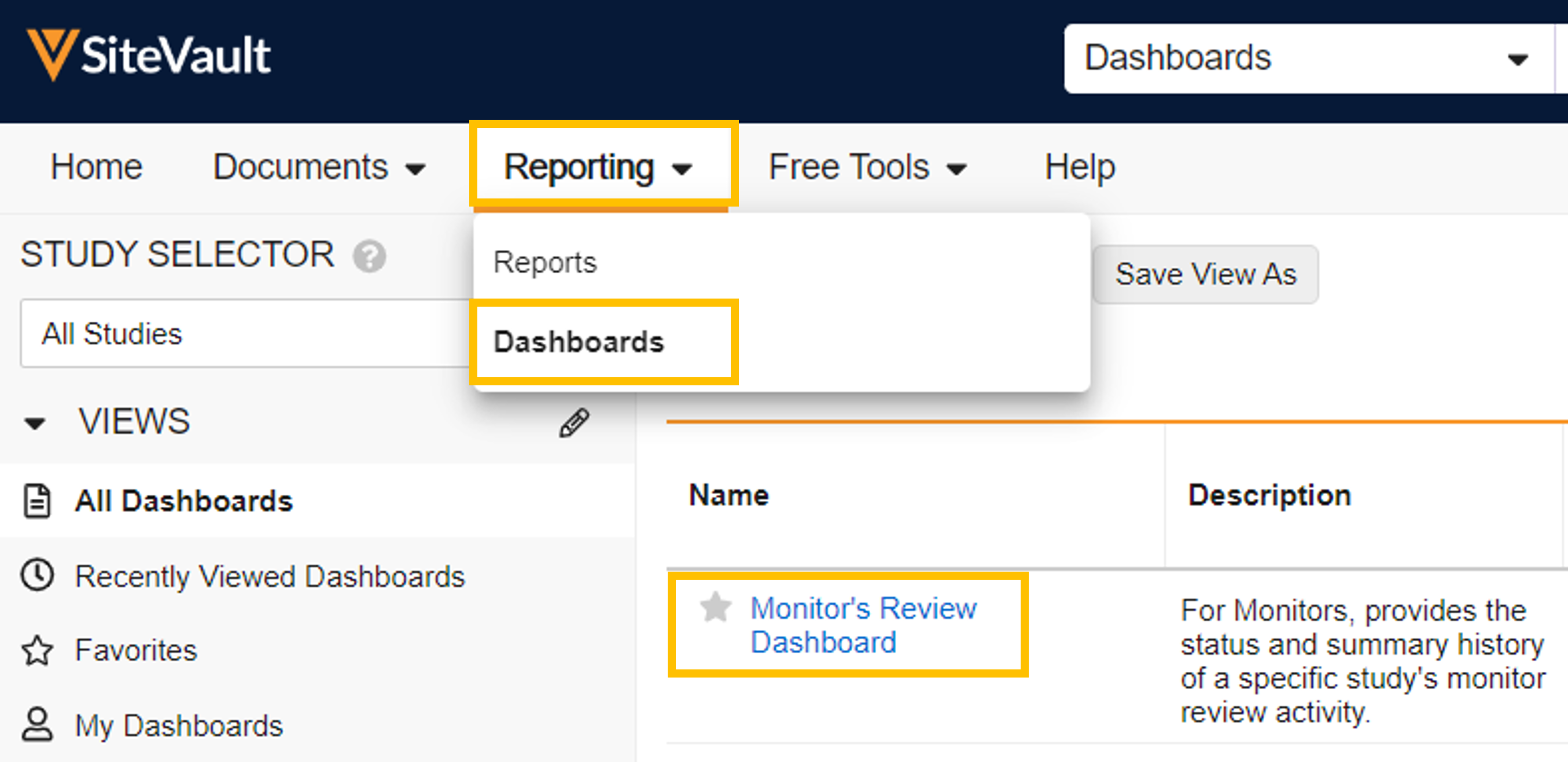
दस्तावेजों की समीक्षा करें
समीक्षा प्रक्रिया मॉनिटरिंग ईबाइंडर डॉक्यूमेंट व्यूअर में पूरी की जाती है। आप समीक्षा के लिए तैयार दस्तावेज़ों को देख सकते हैं और व्यूअर छोड़े बिना प्रत्येक दस्तावेज़ की स्थिति को अपडेट कर सकते हैं। यदि कोई समस्या पाई जाती है, तो समीक्षा प्रक्रिया को रोके बिना साइट स्टाफ को सूचित करने के लिए "समस्याएं पाई गईं " स्थिति का उपयोग करें।
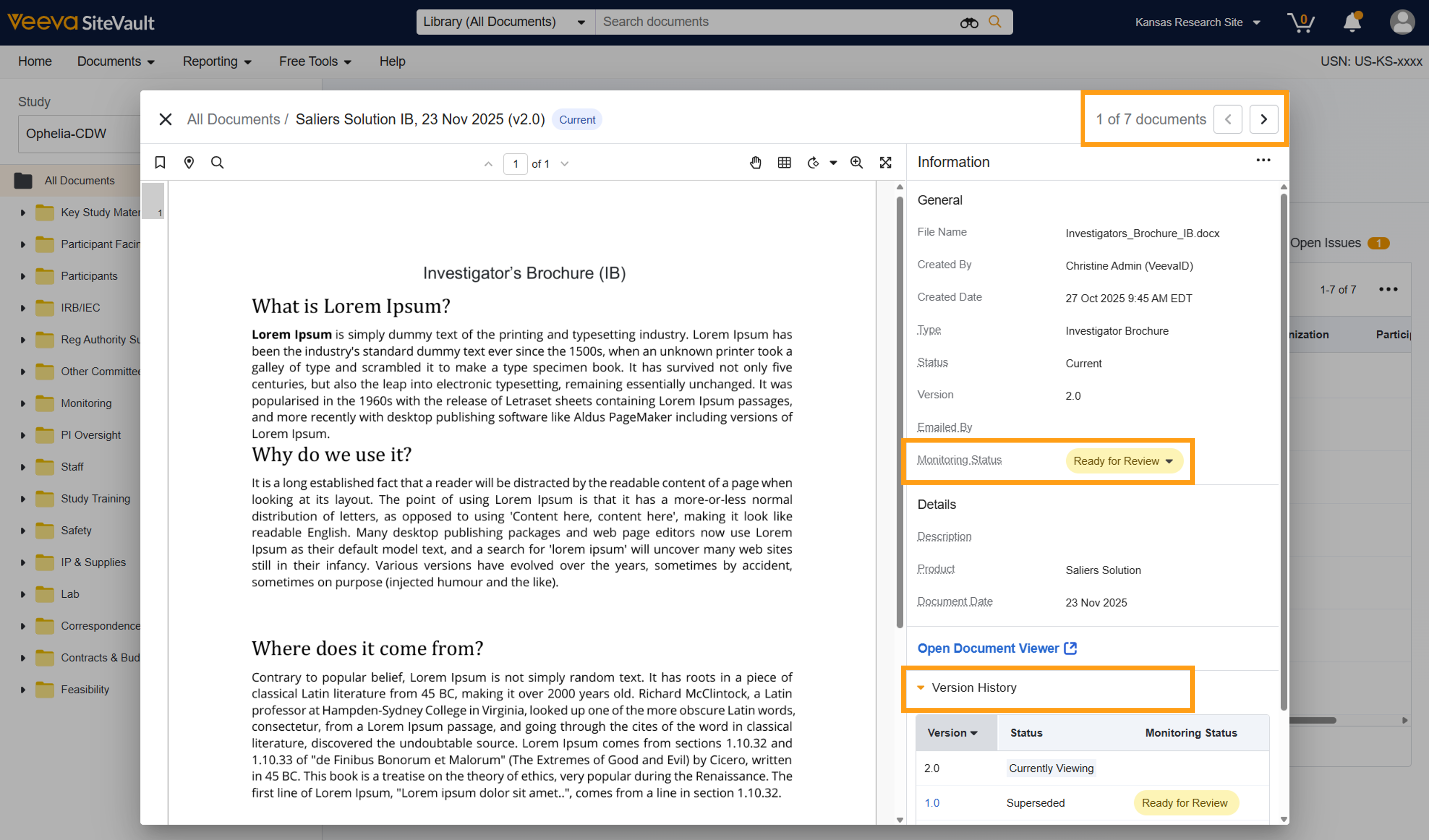
- स्टडी ई-बाइंडर > समीक्षा के लिए तैयार पर जाएं। सुनिश्चित करें कि सही अध्ययन का चयन किया गया है।
- समीक्षा के लिए एक दस्तावेज़ चुनें। इससे मॉनिटरिंग ईबाइंडर दस्तावेज़ व्यूअर खुल जाएगा। समीक्षा के लिए तैयार दस्तावेज़ों की सूची में आगे-पीछे जाने के लिए ऊपर दाएं कोने में दिए गए तीरों का उपयोग करें।
- प्रासंगिक जानकारी के लिए दस्तावेज़ की समीक्षा करें । ई-हस्ताक्षर पृष्ठों और दस्तावेज़ के अन्य संस्करणों के लिए सूचना पैनल की समीक्षा करें। दस्तावेज़ डाउनलोड करने के लिए, क्रियाएँ मेनू (…) चुनें।
-
सूचना पैनल में, उपयुक्त
निगरानी स्थिति का
चयन करें। निम्नलिखित स्थितियों में से चुनें:
- समीक्षा के लिए तैयार: सभी दस्तावेज़ 'समीक्षा के लिए तैयार' स्थिति में शुरू होते हैं। नए संस्करण वाले सभी दस्तावेज़ भी 'समीक्षा के लिए तैयार' स्थिति में ही शुरू होंगे। पिछले संस्करण अपनी पिछली स्थिति में ही रहेंगे।
- समस्याएँ पाई गईं: दस्तावेज़ से संबंधित एक निगरानी समस्या की पहचान की गई है और समस्या को लॉग करने के लिए एक सूचना शुरू की गई है।
- समस्या का समाधान हो गया: इसका मतलब है कि साइट स्टाफ द्वारा दर्ज की गई सभी समस्याओं का समाधान कर दिया गया है और समाधान की समीक्षा के लिए मॉनिटर का इंतजार है।
- समीक्षा की आवश्यकता नहीं: दस्तावेज़ अपनी स्थिर या अंतिम स्थिति में है और इसकी समीक्षा की आवश्यकता नहीं है।
- समीक्षा की गई, कोई समस्या नहीं: दस्तावेज़ की समीक्षा एक मॉनिटर द्वारा की गई है और कोई समस्या नहीं पाई गई है।
-
यदि
दस्तावेज़ के अन्य संस्करणों को
समीक्षा और/या स्थिति अद्यतन की आवश्यकता है, तो वे 'समीक्षा के लिए तैयार' सूची में एक पंक्ति के रूप में दिखाई देंगे। या आप नीचे दिए गए चरणों का पालन करके इसकी जाँच कर सकते हैं:
- वर्तमान दस्तावेज़ के सूचना पैनल से संस्करण इतिहास का चयन करें।
- समीक्षा करने के लिए संस्करण संख्या का चयन करें।
- निगरानी की स्थिति की समीक्षा करें और उसे अद्यतन करें।
- समीक्षा के लिए तैयार दस्तावेजों को देखने के लिए दस्तावेज़ के नवीनतम संस्करण पर वापस जाएं।
- अन्य दस्तावेज़ों पर जाने के लिए ऊपर दाएं कोने में मौजूद तीरों का उपयोग करें।
दस्तावेज़ संबंधी समस्याओं को दर्ज करें या गुम हुए दस्तावेज़ का अनुरोध करें
आप किसी दस्तावेज़ संबंधी समस्या के बारे में साइट को शिकायत दर्ज करके सूचित कर सकते हैं। शिकायत दर्ज करने के लिए, दस्तावेज़ की निगरानी स्थिति को "समस्याएं पाई गईं" में बदलें या "अनुपस्थित दस्तावेज़ का अनुरोध करें " (सभी स्टडी ई-बाइंडर साइट पर उपलब्ध) विकल्प चुनें। समस्या का समाधान होने पर आपको सूचना प्राप्त होगी।
-
किसी दस्तावेज़ को "समस्याएं पाई गईं" निगरानी स्थिति असाइन करें या यदि कोई दस्तावेज़ अनुपलब्ध है, तो "अनुपलब्ध दस्तावेज़ का अनुरोध करें" चुनें।
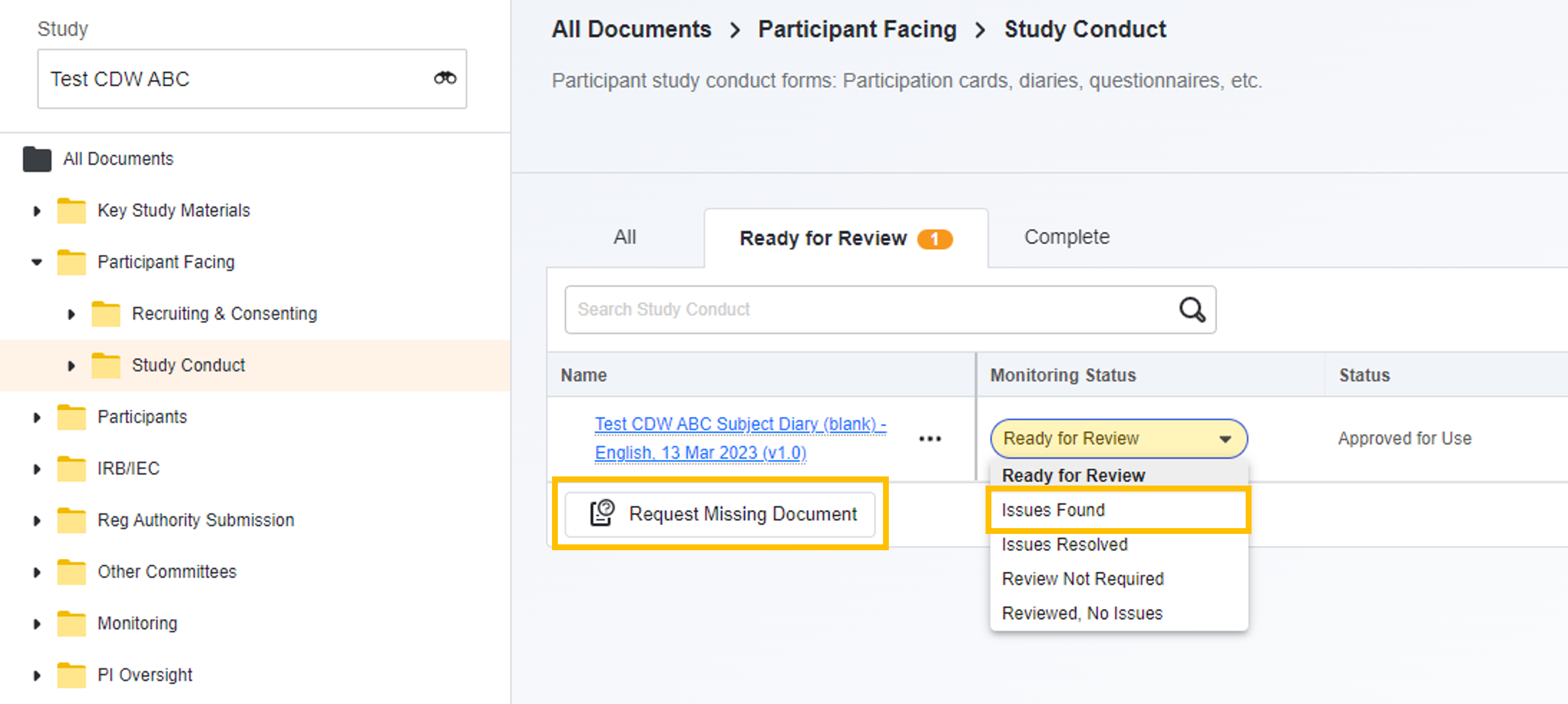
- समस्या का विस्तृत विवरण दें।
- प्रारंभ चुनें।
समस्या के विवरण के साथ दस्तावेज़ पर टिप्पणी करें
किसी समस्या को दर्ज करते समय, आप साइट स्टाफ के लिए दस्तावेज़ में समस्या के विवरण को हाइलाइट करने के लिए एनोटेशन टूल का उपयोग कर सकते हैं।
दस्तावेज़ में एनोटेशन देखने या जोड़ने के लिए, 'एनोटेशन देखें' चुनें।
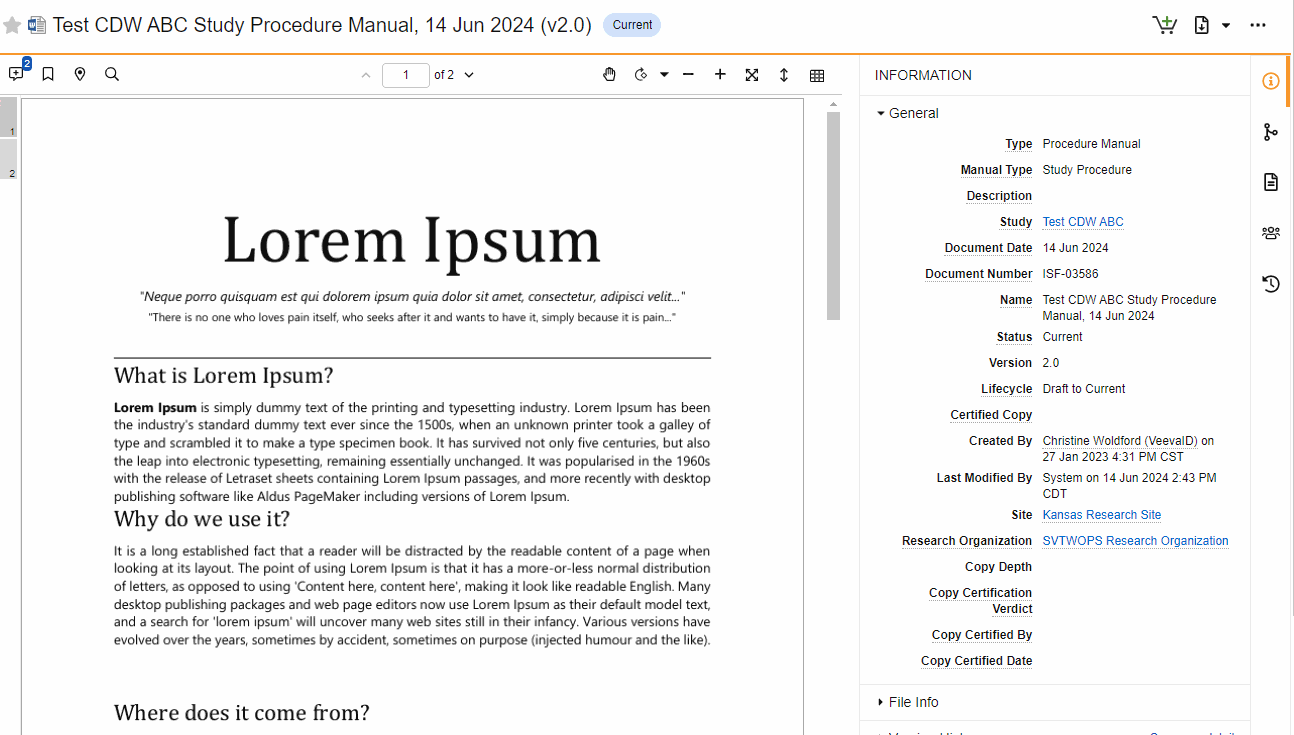
समस्या संबंधी प्रतिक्रियाओं की समीक्षा करें और लंबित समस्याओं पर नज़र रखें
स्टडी ईबाइंडर आपको मुद्दों पर प्रतिक्रियाओं की समीक्षा करने, लंबित मुद्दों को ट्रैक करने और रिमाइंडर ईमेल भेजने की सुविधा भी देता है।
जब किसी दस्तावेज़ की निगरानी स्थिति " समस्याएँ पाई गईं " पर सेट की जाती है या "अनुपयोगी दस्तावेज़ अनुरोध" प्रक्रिया शुरू की जाती है, तो समस्याएँ दर्ज की जाती हैं। आप किसी भी स्टडी ई-बाइंडर पृष्ठ से "खुली समस्याएँ" का चयन करके खुली समस्याओं को ट्रैक कर सकते हैं।
-
किसी भी स्टडी ई-बाइंडर पेज से
ओपन इश्यूज
चुनें।
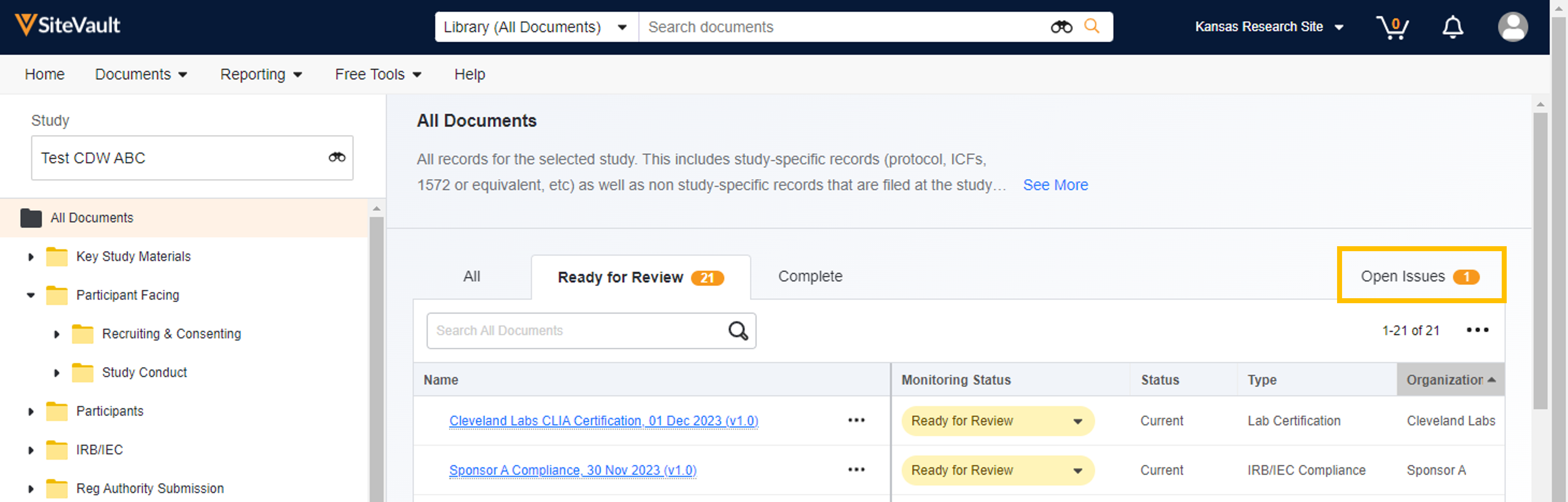
-
समस्या का विवरण देखने के लिए
समस्या संख्या
चुनें।
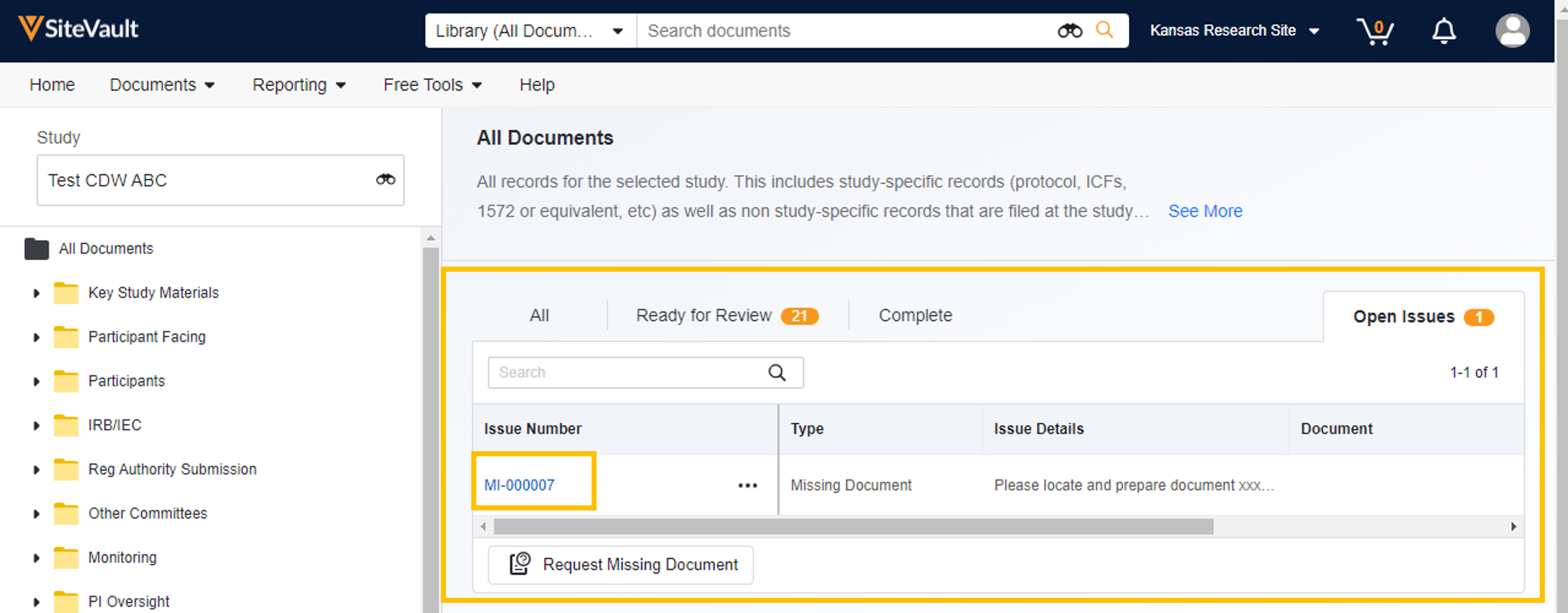
-
आवश्यक कार्रवाई पूरी करें:
-
सभी क्रियाएं
मेनू से, निम्न में से चुनें:
- विवरण में फ़ील्ड संपादित करने के लिए संपादित करें
- पीडीएफ के रूप में डाउनलोड करें
-
वर्कफ़्लो टाइमलाइन एक्शन
मेनू से, निम्न में से चुनें:
- समस्या समाधान प्रक्रिया में अतिरिक्त साइट कर्मचारियों को शामिल करने के लिए प्रतिभागियों को जोड़ें
- सभी समस्या वर्कफ़्लो प्रतिभागियों के साथ ईमेल शुरू करने के लिए ईमेल प्रतिभागियों को भेजें
- इस समस्या को रद्द करने और इस दस्तावेज़ की निगरानी स्थिति को समीक्षा के लिए तैयार पर वापस लाने के लिए वर्कफ़्लो रद्द करें।
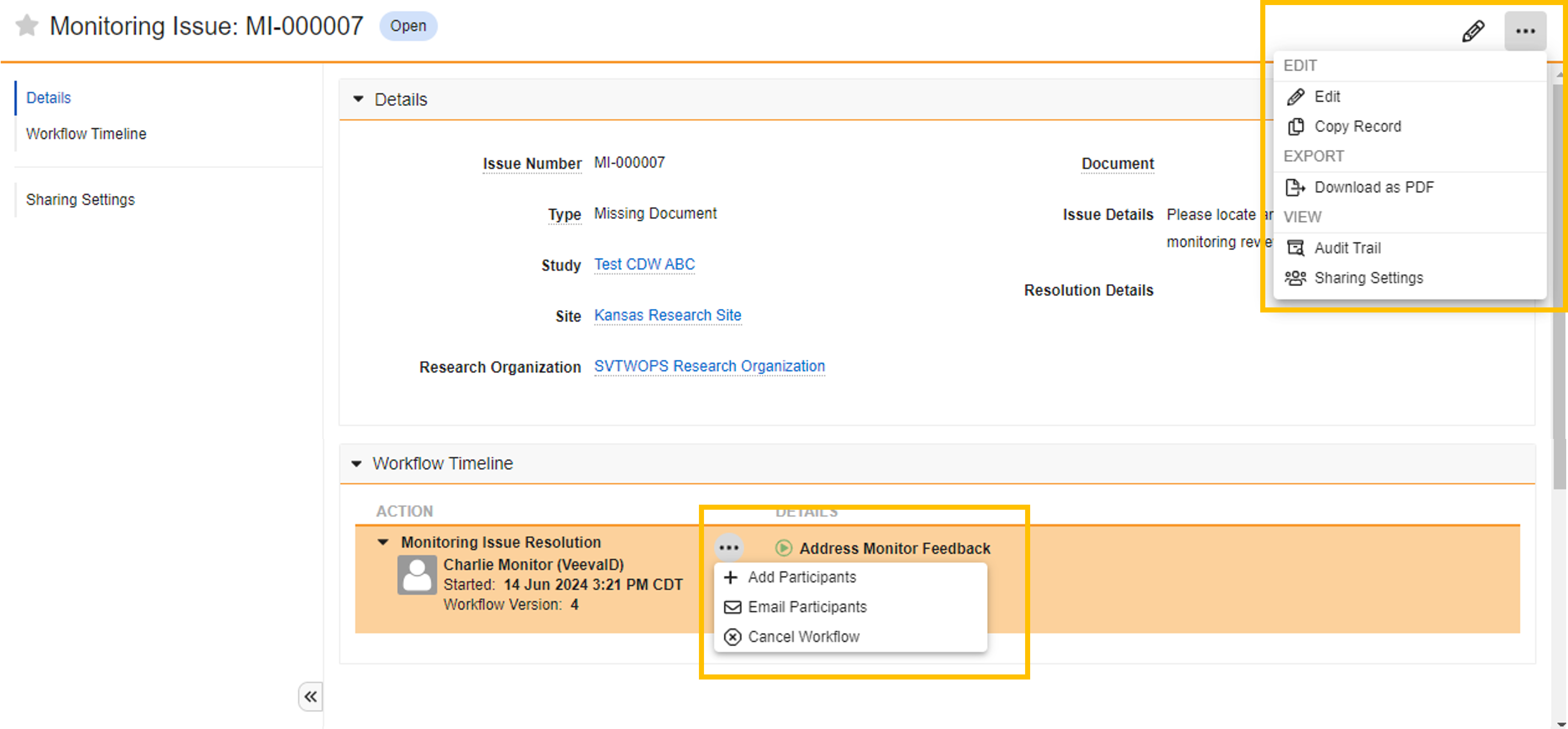
-
सभी क्रियाएं
मेनू से, निम्न में से चुनें:
मॉनिटरिंग डैशबोर्ड और रिपोर्ट
अपने दस्तावेज़ों और निगरानी गतिविधियों का अवलोकन करने के लिए, SiteVault कई रिपोर्टिंग टूल प्रदान करता है:
मॉनिटर का समीक्षा डैशबोर्ड
यह डैशबोर्ड एक मानक डैशबोर्ड है और इसे संपादित नहीं किया जा सकता है। हालाँकि, आप डैशबोर्ड की एक प्रतिलिपि बना सकते हैं (सभी क्रियाएँ मेनू में जाकर) और इसे अपनी पसंद के अनुसार संपादित कर सकते हैं।
- रिपोर्टिंग > डैशबोर्ड पर जाएं।
- मॉनिटर के रिव्यू डैशबोर्ड का चयन करें।
- अध्ययन फ़िल्टर का चयन करें और उसे लागू करें (पहली बार उपयोग करने पर आवश्यक, आवश्यकतानुसार संपादित करें)।
- रिपोर्ट तक पहुंचने के लिए टाइल में मौजूद डेटा या छवि का चयन करें (अधिकांश टाइलों के लिए उपलब्ध)।
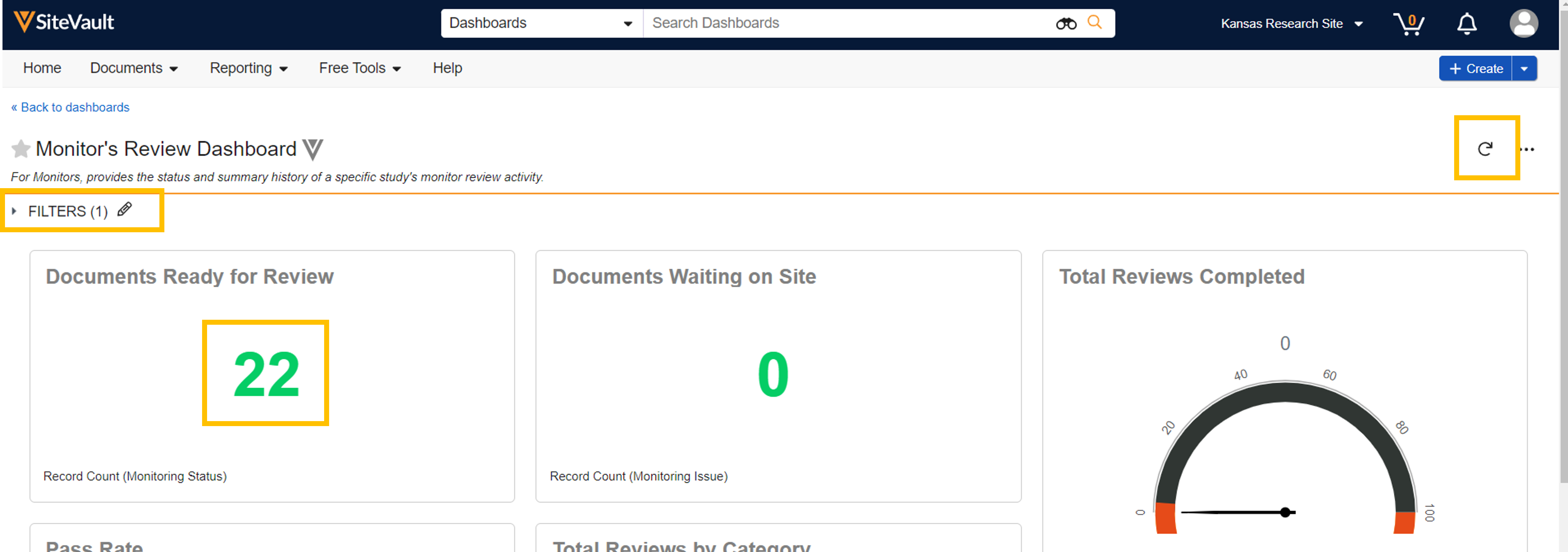
मानक निगरानी रिपोर्ट
SiteVault मॉनिटरों द्वारा अक्सर अनुरोधित डेटा और टूल के साथ पूर्वनिर्धारित मानक रिपोर्ट प्रदान करता है। मानक रिपोर्ट संपादित नहीं की जा सकतीं। हालाँकि, आप रिपोर्ट की एक प्रति बना सकते हैं (सभी क्रियाएँ मेनू > रिकॉर्ड कॉपी करें) और इसे अपनी पसंद के अनुसार संपादित कर सकते हैं।
- रिपोर्टिंग > रिपोर्ट पर जाएं।
- उपलब्ध रिपोर्टों की सूची की समीक्षा करें। विवरण कॉलम में प्रत्येक रिपोर्ट के डेटा की जानकारी दी गई है।
- डेटा देखने के लिए रिपोर्ट का चयन करें।
-
ऑल एक्शन्स मेनू में निम्नलिखित विकल्प मौजूद हैं:
- पृष्ठभूमि में चलो
- रिपोर्ट की प्रतिलिपि बनाएं (रिपोर्ट की एक प्रति बनाएं और उसे अपनी पसंद के अनुसार संपादित करें)
- निर्यात विकल्प
- लेखापरीक्षा
- साझाकरण सेटिंग्स
रिपोर्ट बनाएं
आप अपनी पसंद के अनुसार खुद की SiteVault रिपोर्ट बना सकते हैं।
- रिपोर्टिंग > रिपोर्ट पर जाएं।
- ऊपर दाएं कोने में स्थित + क्रिएट बटन का चयन करें।
- चयन करें + रिपोर्ट करें ।
- रिपोर्ट का प्रकार चुनें। इससे अगले पृष्ठ पर उपलब्ध डेटा निर्धारित होगा।
- यदि अनुरोध किया जाए, तो आवश्यक फ़ील्ड भरें।
- रिपोर्ट के लिए एक नाम प्रदान करें। यदि आप इस चरण को छोड़ देते हैं, तो रिपोर्ट को सहेजते समय आप ये विवरण दर्ज कर सकते हैं।
- आप चाहें तो रिपोर्ट का विवरण भी दे सकते हैं।
- पसंदीदा प्रारूप चुनें।
- जारी रखें चुनें।
- आप चाहें तो अपनी पसंद के अनुसार कोई भी फ़ॉर्मूला फ़ील्ड बना सकते हैं।
- आप चाहें तो अपनी पसंद के अनुसार कोई भी सशर्त फ़ील्ड बना सकते हैं।
- आप चाहें तो अपने पसंदीदा फ़िल्टर की जानकारी भर सकते हैं।
- लागू होने वाले टूल्स/सेटिंग्स के लिए एडवांस्ड ऑप्शंस की समीक्षा करें।
- रिपोर्ट चलाने के लिए 'रन' चुनें।
- यदि आप रिपोर्ट की सेटिंग्स से संतुष्ट हैं या बाद में इस पर वापस आना चाहते हैं, तो सेव चुनें।
सूचनाएं
जब साइट का कोई कर्मचारी आपकी समस्या का समाधान करने का अनुरोध पूरा कर देगा, तो आपको ईमेल और SiteVault में सूचना प्राप्त होगी। यदि साइट का कोई कर्मचारी टिप्पणी में आपका उल्लेख करता है, तो भी आपको सूचना प्राप्त होगी।
अपनी सूचनाएं देखने के लिए, SiteVault के ऊपरी-दाएँ कोने में स्थित नोटिफिकेशन बेल आइकन चुनें। सूची में मौजूद "सभी देखें" लिंक का चयन करके आप अपनी सभी सूचनाएं, साथ ही खुले हुए कार्य या एनोटेशन उल्लेख, एक ही पृष्ठ पर देख सकते हैं।

अतिरिक्त संसाधन
इस गाइड में दी गई सामग्री के साथ-साथ अन्य उपयोगी टूल तक पहुंचने के लिए, मॉनिटरिंग टैब के मॉनिटर/सीआरए अनुभाग देखें।
यदि आपको सहायता की आवश्यकता हो, तो कृपया हमारी Site Support टीम से संपर्क करें।